教你Windows Vista系統(tǒng)文件恢復(fù)向?qū)褂眉记?/h1>
瀏覽:73日期:2023-08-19 14:27:26
任何版本的Windows Vista都有備份文件幫手程序,能夠幫助您非常簡單的對數(shù)據(jù)文件進(jìn)行備份。恢復(fù)文件幫手同樣也是用來幫助您使用備份非常簡單的恢復(fù)文件。本文將向您演示如何使用恢復(fù)文件幫手來進(jìn)行恢復(fù)操作。
啟動恢復(fù)文件幫手
與啟動備份文件幫手一樣,您有兩種啟動恢復(fù)文件幫手的方法。您可以點(diǎn)開始|全部程序|維護(hù)進(jìn)入備份和恢復(fù)中心,或者點(diǎn)開始|全部程序|附件|系統(tǒng)工具,進(jìn)入備份狀態(tài)和配置頁面。在本文中,我們將從備份狀態(tài)和配置頁面進(jìn)入,如圖1。
圖1 備份狀態(tài)和配置頁面中的用戶界面非常直接
如圖1,當(dāng)您在備份狀態(tài)和配置頁面中選擇恢復(fù)文件按鈕,這里實際上有兩種不同類型的恢復(fù)操作——Advanced Restore(高級恢復(fù))和Restore Files(恢復(fù)文件)。您所選擇的恢復(fù)操作類型取決于恢復(fù)所用備份的類型。下面我們來詳細(xì)介紹一下。
簡單恢復(fù)的操作
在一般情況下,您會通過您在電腦上所保存的備份文件恢復(fù)文件,要選擇恢復(fù)文件按鈕。當(dāng)選中后,您將看到恢復(fù)文件頁面,如圖2。
圖2 恢復(fù)文件頁面為您提供了兩種文件恢復(fù)方法
正如您所看到的,在恢復(fù)文件頁面上,您可以選擇從最新、最近的備份文件或者較早的備份文件來進(jìn)行恢復(fù)。如果您選擇從較早備份進(jìn)行恢復(fù),你將看到圖3所示的頁面,您可以在較早備份列表中進(jìn)行選擇。
圖3 您可以從列表中選擇任何一個較早的備份進(jìn)行備份
當(dāng)您選擇“下一步”或者如果您選擇從最新備份進(jìn)行恢復(fù),您將看到圖D所示畫面,并需要選擇要進(jìn)行恢復(fù)的文件或者文件夾,您可以在增加文件或者增加文件夾中的任選一個。如果您對具體的名稱或位置不太確定,您可以點(diǎn)搜索按鈕,會出現(xiàn)一個Windows Vista搜索工具的變種,然后您就可以搜索文件。
圖4 在本步操作中,您將要選擇需要進(jìn)行恢復(fù)的文件或文件夾
例如,假設(shè)您需要將一個名為SpeedStream211的PDF文件恢復(fù)到被破壞的文檔文件夾中。由于您知道文件名和位置,所以您可以選增加文件按鈕。當(dāng)您看到添加需要恢復(fù)的文件窗口時,選擇文件,如圖5,然后點(diǎn)“添加”。
圖5 在添加需要恢復(fù)的文件窗口中確定文件的名稱和位置
文件被加入列表中, 然后請點(diǎn)下一步。這樣就會進(jìn)入幫手程序的下一頁面。在這里,您需要選擇恢復(fù)文件的保存位置,如圖6。在很多情況下,您需要將文件恢復(fù)到同一位置,但是正如您所看到的,您也可以將它保存到其他不同的位置。
圖6 默認(rèn)情況下文件被恢復(fù)到原始位置,但是您也可以選擇其他不同位置
一旦您已經(jīng)選定保存位置,您只需要點(diǎn)“開始恢復(fù)”,恢復(fù)就開始了。
高級恢復(fù)
現(xiàn)在,如果您打算恢復(fù)備份中的全部文件,或者您打算恢復(fù)的文件來自不同計算機(jī)上的備份,那么您就需要進(jìn)行高級恢復(fù)操作。當(dāng)您點(diǎn)高級恢復(fù)按鈕,您會看到一個User Account Control用戶帳號控制(UAC)對話框,并需要進(jìn)行相應(yīng)的操作。然后,您將看到恢復(fù)文件(高級)畫面,如圖7。
圖7 恢復(fù)文件(高級)頁面為你提供了多種恢復(fù)操作選擇
如果您打算在備份中恢復(fù)全部文件,您需要首先選中“Files From The Latest Backup On This Computer ”選項,然后點(diǎn)下一步。您會看到圖4所示的畫面,但是當(dāng)您叉選“Restore Everything In This Backup ”以后,所有的添加選擇都會消失,如圖8。
圖8 當(dāng)您選擇Restore Everything In This Backup,其他配置選項就會消失
請記住Files From A Backup Made On A Different Computer恢復(fù)操作只適用于通過Windows Vista的備份文件幫手生成的備份。因此這種類型的恢復(fù)方式唯一的不同就是恢復(fù)文件幫手會讓您明確備份地址。
結(jié)語
在這個關(guān)于Windows Vista的文章中,我將向您介紹幾種使用恢復(fù)文件幫手從Windows Vista的備份文件幫手生成的備份文件恢復(fù)文件的方法。如果您進(jìn)行恢復(fù)所用的備份是通過Windows XP的備份工具生成的,您就必須下載和安裝Windows XP 備份工具的恢復(fù)部分,并用不同的操作進(jìn)行恢復(fù),以后我將另文介紹。
標(biāo)簽:
Windows系統(tǒng)
任何版本的Windows Vista都有備份文件幫手程序,能夠幫助您非常簡單的對數(shù)據(jù)文件進(jìn)行備份。恢復(fù)文件幫手同樣也是用來幫助您使用備份非常簡單的恢復(fù)文件。本文將向您演示如何使用恢復(fù)文件幫手來進(jìn)行恢復(fù)操作。
啟動恢復(fù)文件幫手
與啟動備份文件幫手一樣,您有兩種啟動恢復(fù)文件幫手的方法。您可以點(diǎn)開始|全部程序|維護(hù)進(jìn)入備份和恢復(fù)中心,或者點(diǎn)開始|全部程序|附件|系統(tǒng)工具,進(jìn)入備份狀態(tài)和配置頁面。在本文中,我們將從備份狀態(tài)和配置頁面進(jìn)入,如圖1。
圖1 備份狀態(tài)和配置頁面中的用戶界面非常直接
如圖1,當(dāng)您在備份狀態(tài)和配置頁面中選擇恢復(fù)文件按鈕,這里實際上有兩種不同類型的恢復(fù)操作——Advanced Restore(高級恢復(fù))和Restore Files(恢復(fù)文件)。您所選擇的恢復(fù)操作類型取決于恢復(fù)所用備份的類型。下面我們來詳細(xì)介紹一下。
簡單恢復(fù)的操作
在一般情況下,您會通過您在電腦上所保存的備份文件恢復(fù)文件,要選擇恢復(fù)文件按鈕。當(dāng)選中后,您將看到恢復(fù)文件頁面,如圖2。
圖2 恢復(fù)文件頁面為您提供了兩種文件恢復(fù)方法
正如您所看到的,在恢復(fù)文件頁面上,您可以選擇從最新、最近的備份文件或者較早的備份文件來進(jìn)行恢復(fù)。如果您選擇從較早備份進(jìn)行恢復(fù),你將看到圖3所示的頁面,您可以在較早備份列表中進(jìn)行選擇。
圖3 您可以從列表中選擇任何一個較早的備份進(jìn)行備份
當(dāng)您選擇“下一步”或者如果您選擇從最新備份進(jìn)行恢復(fù),您將看到圖D所示畫面,并需要選擇要進(jìn)行恢復(fù)的文件或者文件夾,您可以在增加文件或者增加文件夾中的任選一個。如果您對具體的名稱或位置不太確定,您可以點(diǎn)搜索按鈕,會出現(xiàn)一個Windows Vista搜索工具的變種,然后您就可以搜索文件。
圖4 在本步操作中,您將要選擇需要進(jìn)行恢復(fù)的文件或文件夾
例如,假設(shè)您需要將一個名為SpeedStream211的PDF文件恢復(fù)到被破壞的文檔文件夾中。由于您知道文件名和位置,所以您可以選增加文件按鈕。當(dāng)您看到添加需要恢復(fù)的文件窗口時,選擇文件,如圖5,然后點(diǎn)“添加”。
圖5 在添加需要恢復(fù)的文件窗口中確定文件的名稱和位置
文件被加入列表中, 然后請點(diǎn)下一步。這樣就會進(jìn)入幫手程序的下一頁面。在這里,您需要選擇恢復(fù)文件的保存位置,如圖6。在很多情況下,您需要將文件恢復(fù)到同一位置,但是正如您所看到的,您也可以將它保存到其他不同的位置。
圖6 默認(rèn)情況下文件被恢復(fù)到原始位置,但是您也可以選擇其他不同位置
一旦您已經(jīng)選定保存位置,您只需要點(diǎn)“開始恢復(fù)”,恢復(fù)就開始了。
高級恢復(fù)
現(xiàn)在,如果您打算恢復(fù)備份中的全部文件,或者您打算恢復(fù)的文件來自不同計算機(jī)上的備份,那么您就需要進(jìn)行高級恢復(fù)操作。當(dāng)您點(diǎn)高級恢復(fù)按鈕,您會看到一個User Account Control用戶帳號控制(UAC)對話框,并需要進(jìn)行相應(yīng)的操作。然后,您將看到恢復(fù)文件(高級)畫面,如圖7。
圖7 恢復(fù)文件(高級)頁面為你提供了多種恢復(fù)操作選擇
如果您打算在備份中恢復(fù)全部文件,您需要首先選中“Files From The Latest Backup On This Computer ”選項,然后點(diǎn)下一步。您會看到圖4所示的畫面,但是當(dāng)您叉選“Restore Everything In This Backup ”以后,所有的添加選擇都會消失,如圖8。
圖8 當(dāng)您選擇Restore Everything In This Backup,其他配置選項就會消失
請記住Files From A Backup Made On A Different Computer恢復(fù)操作只適用于通過Windows Vista的備份文件幫手生成的備份。因此這種類型的恢復(fù)方式唯一的不同就是恢復(fù)文件幫手會讓您明確備份地址。
結(jié)語
在這個關(guān)于Windows Vista的文章中,我將向您介紹幾種使用恢復(fù)文件幫手從Windows Vista的備份文件幫手生成的備份文件恢復(fù)文件的方法。如果您進(jìn)行恢復(fù)所用的備份是通過Windows XP的備份工具生成的,您就必須下載和安裝Windows XP 備份工具的恢復(fù)部分,并用不同的操作進(jìn)行恢復(fù),以后我將另文介紹。
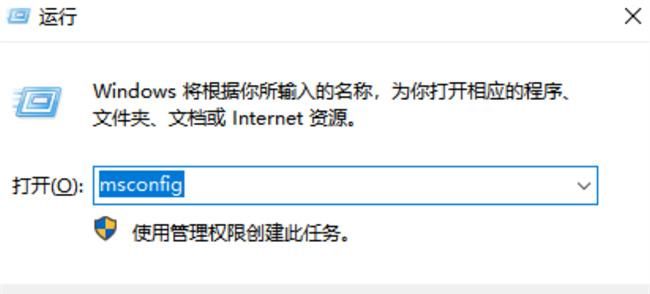
 網(wǎng)公網(wǎng)安備
網(wǎng)公網(wǎng)安備